用户刚安装好Windows7之后,发现任务栏上的网络连接图标不见了,这就让他们想上网都不知道怎么上了,很是郁闷,那么遇到这种情况我们具体该怎么解决呢?下面就由学习啦小编跟大家分享一下解决方法吧任务栏的网络图标不见了任务栏的网络图标不见了,欢迎大家来阅读学习。
win7任务栏上的网络连接图标不见了处理方法
方法一
出现这种情况相对来说,并不是看不到,只是要点那个向上的三角箭头才可以看到,如下图所示
下面我们就来说明怎么样让其在主面板和时间等一起并排显示,点击“自定义”
点击“自定义”后,打开“通知区域图标”设置界面,在这里我们可以看到当前的图标的设置状态,网络连接是处于“仅显示通知”的,这样它是不会显示在状态栏主面板上面的
点击网络后面的“仅显示通知”,之后会弹出关于网络图标的可能设置状态,我们选择“显示图标和通知”,然后点击右下方的“确定”按钮,这样就可以让网络连接的图标显示出来了
方法二
这种情况,如下图所示,我们再状态栏主面板上看不到网络连接图标,点击状态栏上向上的三角箭头也看不到网络连接图标
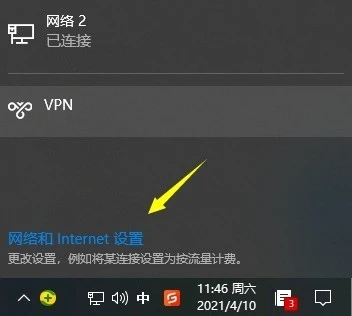
下面我们来讲述如何让其显示出来,点击如下图所示的“自定义”
点击“自定义”后,打开“通知区域图标”的查看和设置页面,点击左下方的“打开或关闭系统图标”
点击“打开或关闭系统图标”后,就打开查看和设置“系统图标”显示状态的页面,在这里我们可以看到网络连接,是关闭的,这样就不会显示了,我们只要将其改为打开就可以显示了
点击网络后面的“关闭”就会弹出关于网络可能的设置状态的列表,选择“打开”,然后点击右下方的“确定”按钮,这样就可以在显示网络连接的图标了
win7任务栏上的网络连接图标不见了怎么处理相关文章:
1.网络连接图标突然不见怎么解决
2.win7网络连接图标不见了怎么办
3.Win7任务栏不显示网络图标怎么办
4.电脑右下角网络连接图标不见怎么处理
5.win7无线网络连接图标不见了怎么办
版权声明
本文仅代表作者观点。
本文系作者授权发表,未经许可,不得转载。

发表评论